प्रश्न
समस्या: Windows अद्यतन त्रुटि 0x8007010b को कैसे ठीक करें?
नमस्ते। जब मैं अपने विंडोज 10 कंप्यूटर को अपडेट करने का प्रयास करता हूं तो मुझे 0x8007010b त्रुटि प्राप्त होती है। मुझे क्या करना चाहिए?
हल उत्तर
विंडोज दुनिया के सबसे लोकप्रिय ऑपरेटिंग सिस्टमों में से एक है। लोग इसे उपयोगकर्ता के अनुकूल इंटरफेस, अनुकूलन क्षमताओं, अंतर्निहित समस्या निवारक और बहुत कुछ के लिए पसंद करते हैं। इसे सुचारू रूप से चलाने के लिए इसे अपडेट करना महत्वपूर्ण है। अपडेट सुरक्षा पैच भी प्रदान करते हैं जो सिस्टम को सुरक्षित रखने के लिए महत्वपूर्ण हैं।
दुर्भाग्य से, नवीनतम विंडोज अपडेट को स्थापित करने का प्रयास करते समय उपयोगकर्ताओं को कभी-कभी समस्याओं का सामना करना पड़ता है। हाल ही में, उपयोगकर्ताओं को यह त्रुटि संदेश प्राप्त हो रहा है:
अद्यतनों को स्थापित करने में कुछ समस्याएँ थीं, लेकिन हम बाद में पुनः प्रयास करेंगे। यदि आप इसे देखते रहते हैं और वेब पर खोज करना चाहते हैं या जानकारी के लिए समर्थन से संपर्क करना चाहते हैं, तो यह मदद कर सकता है: (0x8007010b)
विंडोज अपडेट कई अलग-अलग कारणों से स्थापित करने में विफल हो सकते हैं। अधिकांश समय, 0x8007010b जैसी अद्यतन त्रुटियाँ दूषित सिस्टम फ़ाइलों, Windows सेवाओं को नहीं चलाने और अद्यतन घटकों में खराबी के कारण होती हैं। इस गाइड में, आपको 8 चरण मिलेंगे जो आपको विंडोज अपडेट त्रुटि 0x8007010b को ठीक करने में मदद कर सकते हैं।
हालाँकि, मैन्युअल समस्या निवारण एक लंबी प्रक्रिया हो सकती है, इसलिए आप रखरखाव उपकरण का उपयोग कर सकते हैं जैसे रीइमेजमैक वॉशिंग मशीन X9 अपनी मशीन को स्कैन करने के लिए। यह विभिन्न विंडोज़ त्रुटियों को ठीक कर सकता है, रजिस्ट्री[1] समस्याएं, दूषित फ़ाइलें, बीएसओडी[2] खुद ब खुद। यह आपके ब्राउज़र को कुकीज़ और कैशे से भी साफ़ कर देगा[3] इसलिए आपको प्रदर्शन में सुधार पर ध्यान देना चाहिए।
यदि आप अभी भी विंडोज अपडेट त्रुटि 0x8007010b को मैन्युअल रूप से हल करना चाहते हैं, तो आप नीचे पोस्ट किए गए हमारे गाइड का अनुसरण कर सकते हैं। सभी चरणों का सही ढंग से पालन करना सुनिश्चित करें।
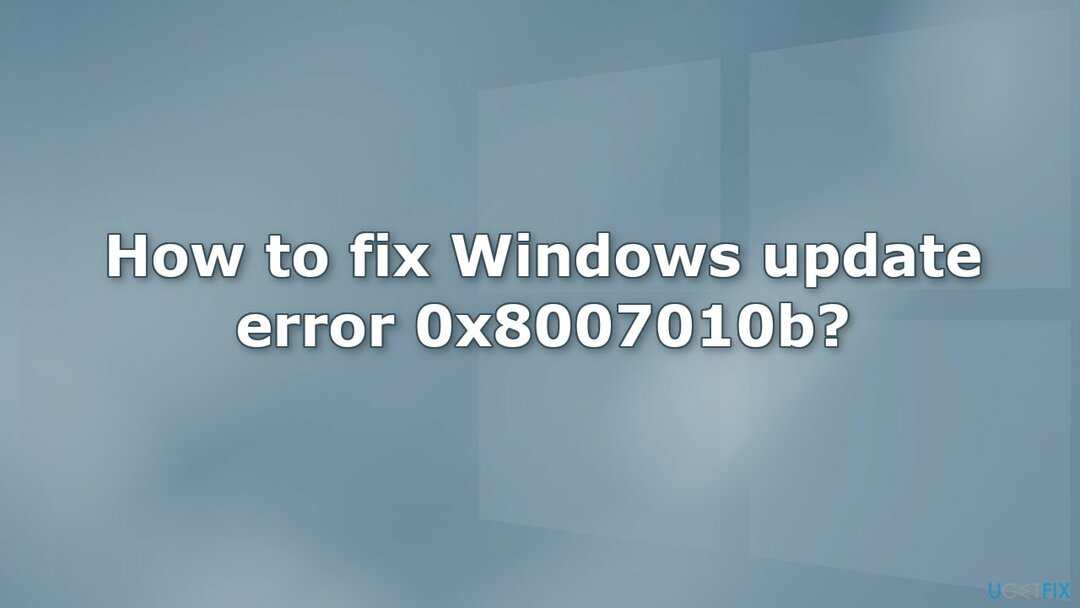
विधि 1। Windows अद्यतन समस्या निवारक चलाएँ
क्षतिग्रस्त सिस्टम को ठीक करने के लिए, आपको का लाइसेंस प्राप्त संस्करण खरीदना होगा रीइमेज रीइमेज.
- दबाएं खिड़कियाँ + एक्स चाबियाँ और जाओ समायोजन
- के लिए जाओ अद्यतन और सुरक्षा
- क्लिक समस्या-समाधान
- चुनना अतिरिक्त समस्या निवारक
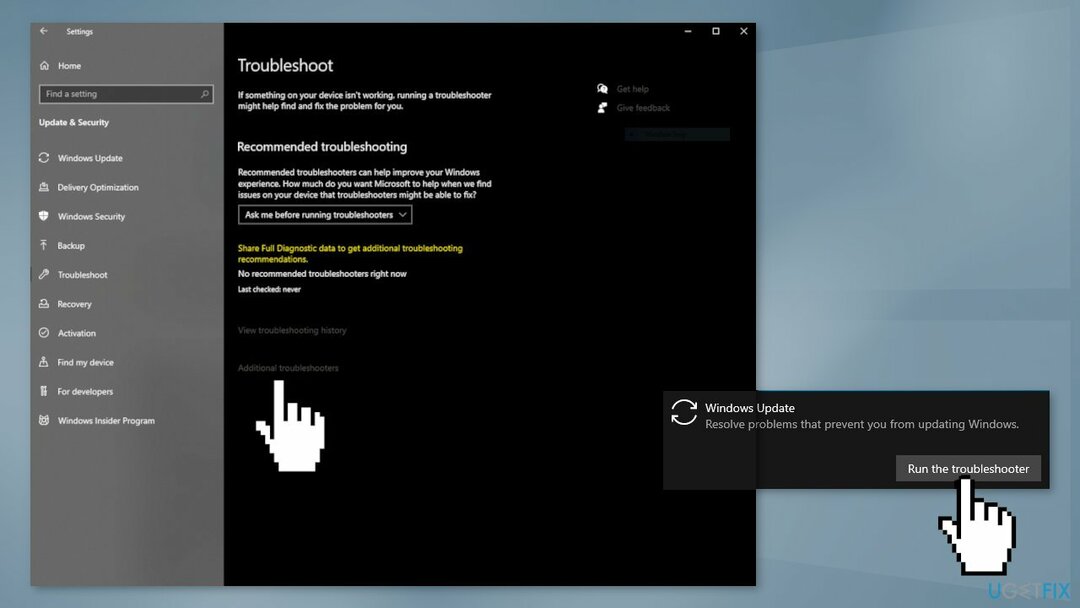
- चलाएँ समस्या निवारक अपडेट करें
- पुनर्प्रारंभ करें
विधि 2। दूषित सिस्टम फ़ाइलें ठीक करें
क्षतिग्रस्त सिस्टम को ठीक करने के लिए, आपको का लाइसेंस प्राप्त संस्करण खरीदना होगा रीइमेज रीइमेज.
सिस्टम फ़ाइल भ्रष्टाचार को सुधारने के लिए कमांड प्रॉम्प्ट कमांड का उपयोग करें:
- खुला हुआ व्यवस्थापक के रूप में कमांड प्रॉम्प्ट
- निम्न आदेश का प्रयोग करें और दबाएं प्रवेश करना:
एसएफसी / स्कैनो
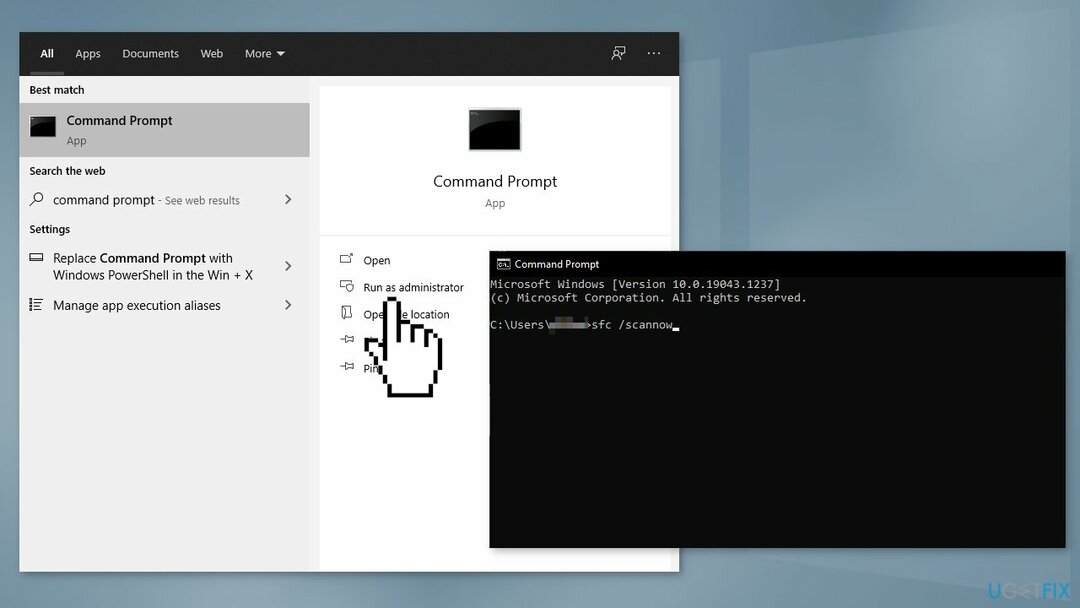
- रीबूट आपकी प्रणाली
- यदि SFC ने कोई त्रुटि लौटाई है, तो निम्न कमांड लाइन का उपयोग करें, दबाकर करें प्रवेश करना एक के बाद एक:
DISM /ऑनलाइन /क्लीनअप-इमेज /चेकहेल्थ
DISM /ऑनलाइन /क्लीनअप-इमेज /स्कैनहेल्थ
DISM /ऑनलाइन /क्लीनअप-इमेज /RestoreHealth
विधि 3. विंडोज सेवाओं की जाँच करें
क्षतिग्रस्त सिस्टम को ठीक करने के लिए, आपको का लाइसेंस प्राप्त संस्करण खरीदना होगा रीइमेज रीइमेज.
- प्रेस विंडोज + आर खोलने के लिए दौड़ना डिब्बा
- में टाइप करें services.msc और दबाएं ठीक है
- डबल क्लिक करें पृष्ठभूमि चतुर अंतरण सेवा
- यदि स्टार्टअप स्थिति सूचीबद्ध है रोका हुआक्लिक करें शुरू और फिर क्लिक करें ठीक है
- यदि स्थिति है दौड़ना, राइट-क्लिक करें फिर चुनें पुनर्प्रारंभ करें
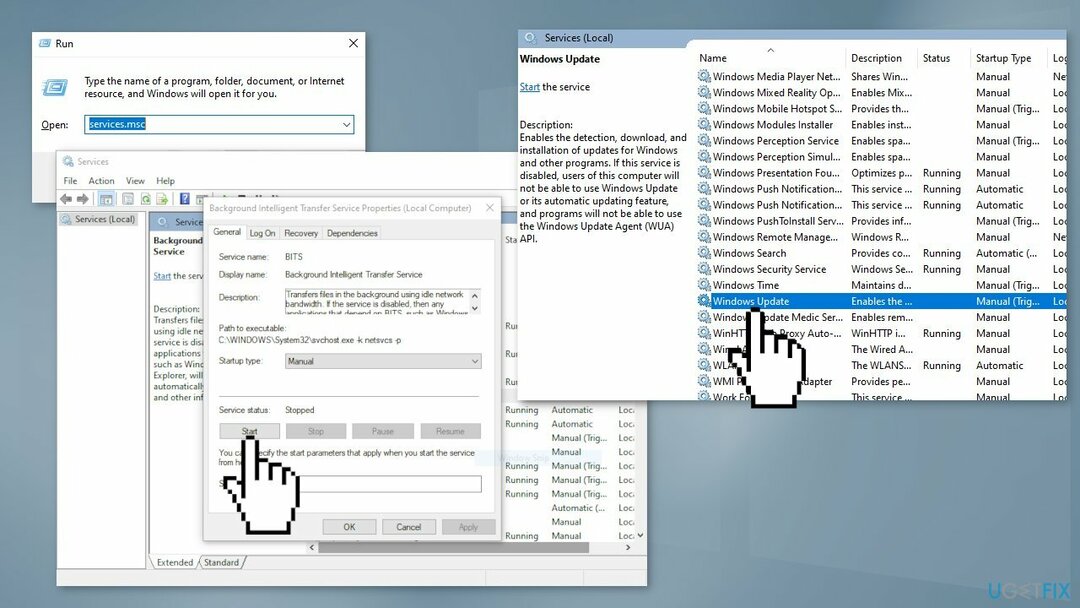
- का पता लगाने विंडोज़ अपडेट सेवा और इसे डबल-क्लिक करें
- यदि स्टार्टअप स्थिति सूचीबद्ध है रोका हुआक्लिक करें शुरू तथा ठीक है. यदि स्थिति है दौड़ना, राइट-क्लिक करें, फिर चुनें पुनर्प्रारंभ करें
विधि 4. Windows अद्यतन घटकों को रीसेट करें
क्षतिग्रस्त सिस्टम को ठीक करने के लिए, आपको का लाइसेंस प्राप्त संस्करण खरीदना होगा रीइमेज रीइमेज.
- खुला हुआ व्यवस्थापक के रूप में कमांड प्रॉम्प्ट फिर से
- निम्नलिखित कमांड को कॉपी और पेस्ट करें, प्रत्येक के बाद एंटर दबाएं:
नेट स्टॉप बिट्स
नेट स्टॉप वूसर्व
नेट स्टॉप एपिड्सवीसी
नेट स्टॉप क्रिप्ट्सवीसी
डेल "%ALLUSERSPROFILE%\Application Data\Microsoft\Network\Downloader\*.*"
rmdir %systemroot%\SoftwareDistribution /S /Q
rmdir %systemroot%\system32\catroot2 /S /Q
regsvr32.exe /s atl.dll
regsvr32.exe /s urlmon.dll
regsvr32.exe /s mshtml.dll
नेटश विंसॉक रीसेट
netsh विंसॉक रीसेट प्रॉक्सी
नेट स्टार्ट बिट्स
नेट स्टार्ट वूसर्व
नेट स्टार्ट एपिड्सवीसी
नेट स्टार्ट cryptsvc
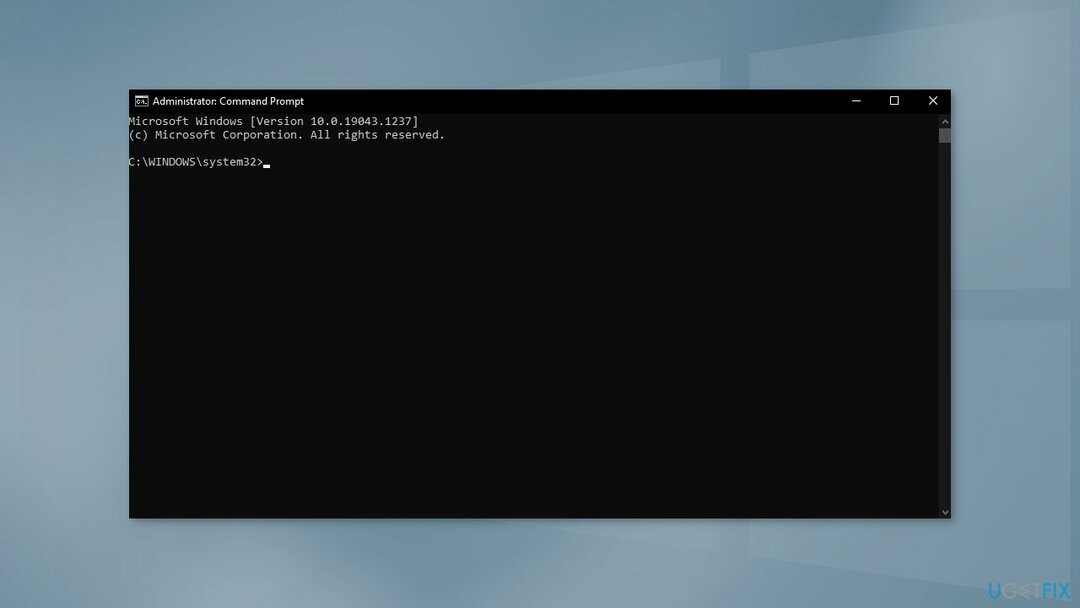
- पुनर्प्रारंभ करें आपका पीसी
विधि 5. विंडोज मिक्स्ड रियलिटी को अनइंस्टॉल करें
क्षतिग्रस्त सिस्टम को ठीक करने के लिए, आपको का लाइसेंस प्राप्त संस्करण खरीदना होगा रीइमेज रीइमेज.
- यह सुनिश्चित कर लें डिस्कनेक्ट आपके कंप्यूटर से कोई भी हेडसेट
- दाएँ क्लिक करें खिड़कियाँ और खुला समायोजन
- चुनना मिश्रित वास्तविकता और परिणामी विंडो के बाएँ फलक में, सिर की ओर स्थापना रद्द करें टैब
- पर क्लिक करें स्थापना रद्द करें, और बाद में, पुनर्प्रारंभ करें आपकी प्रणाली
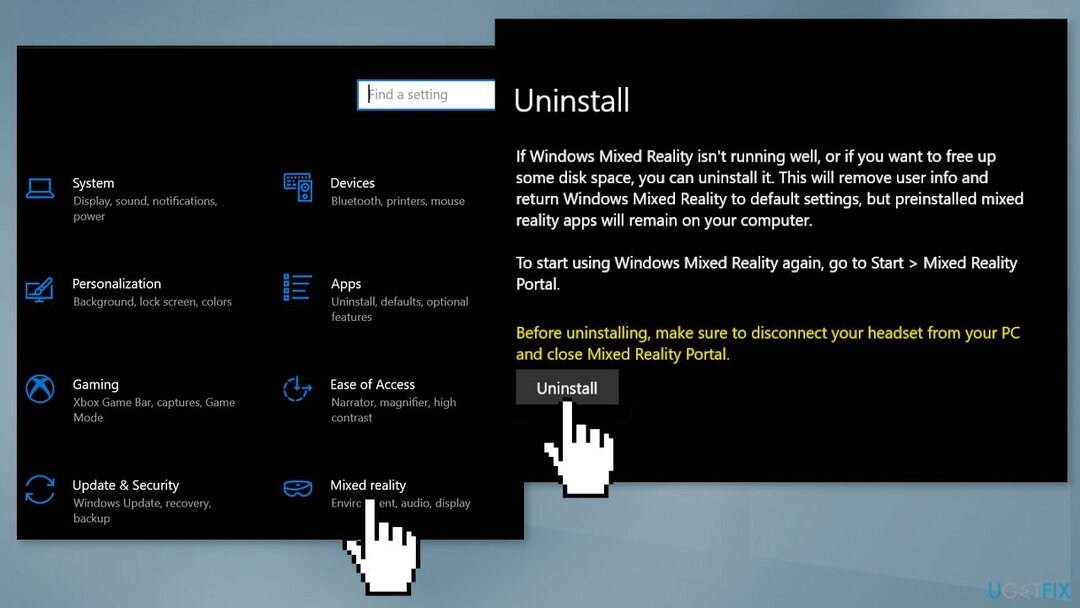
- जांचें कि क्या समस्याग्रस्त अद्यतन बिना किसी समस्या के स्थापित किया जा सकता है
विधि 6. अद्यतन को मैन्युअल रूप से स्थापित करें
क्षतिग्रस्त सिस्टम को ठीक करने के लिए, आपको का लाइसेंस प्राप्त संस्करण खरीदना होगा रीइमेज रीइमेज.
जब भी विंडोज अपडेट स्वचालित रूप से स्थापित होने में विफल हो जाते हैं, तो आप इसे हमेशा मैन्युअल रूप से करने का प्रयास कर सकते हैं। सबसे पहले, आपको यह पता लगाना होगा कि कौन सा KB नंबर आपके लिए प्रासंगिक है।
- दाएँ क्लिक करें शुरू बटन और उठाओ समायोजन
- के लिए जाओ अद्यतन और सुरक्षा
- दाईं ओर, ढूंढें और क्लिक करें अद्यतन इतिहास देखें
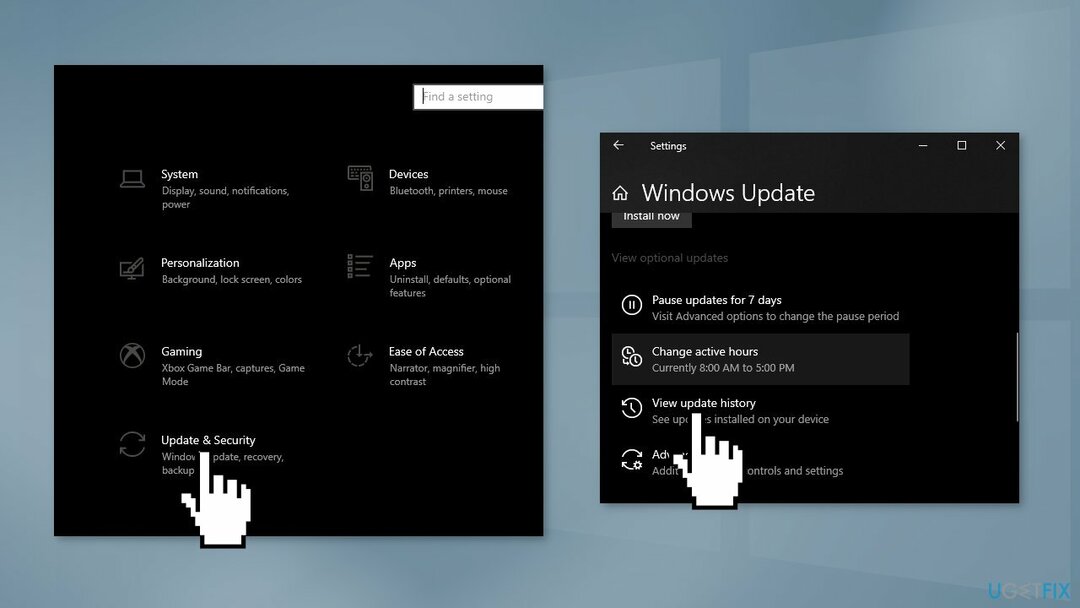
- सूची से, नोट करें केबी संख्या जो त्रुटि कोड के साथ स्थापित करने में विफल रहता है
- के लिए जाओ माइक्रोसॉफ्ट अपडेट कैटलॉग पेज, टाइप करें केबी संख्या और दबाएं खोज
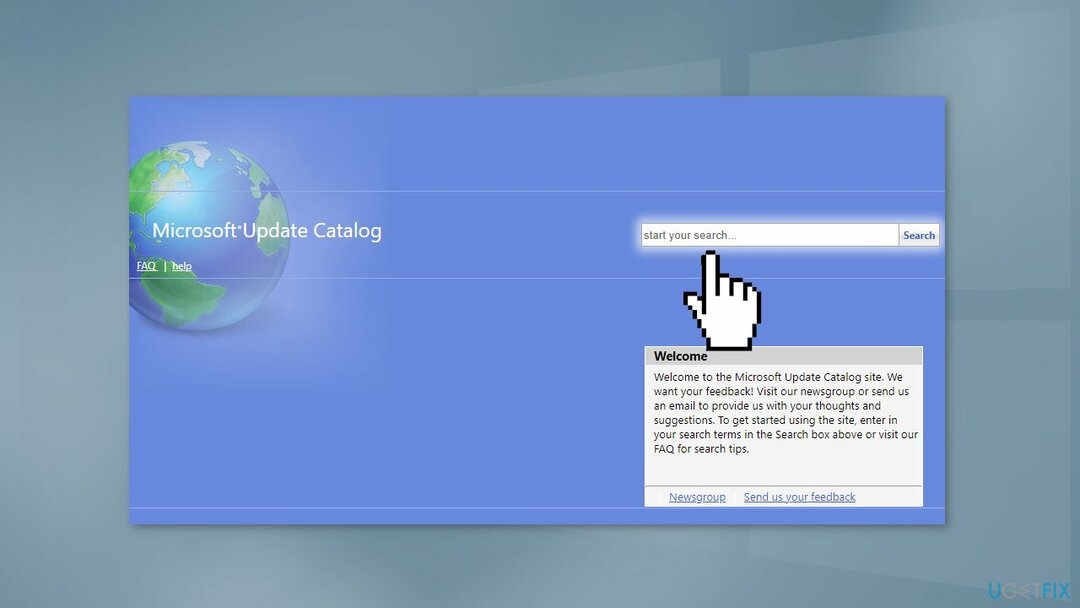
- डाउनलोड अद्यतन और इसे मैन्युअल रूप से स्थापित करें
विधि 7. अद्यतन सहायक का उपयोग करें
क्षतिग्रस्त सिस्टम को ठीक करने के लिए, आपको का लाइसेंस प्राप्त संस्करण खरीदना होगा रीइमेज रीइमेज.
- एक खोलो वेब ब्राउज़र और सिर आधिकारिक माइक्रोसॉफ्ट वेबसाइट
- नवीनतम के तहत अद्यतन सहायक, पर क्लिक करें अभी अद्यतन करें
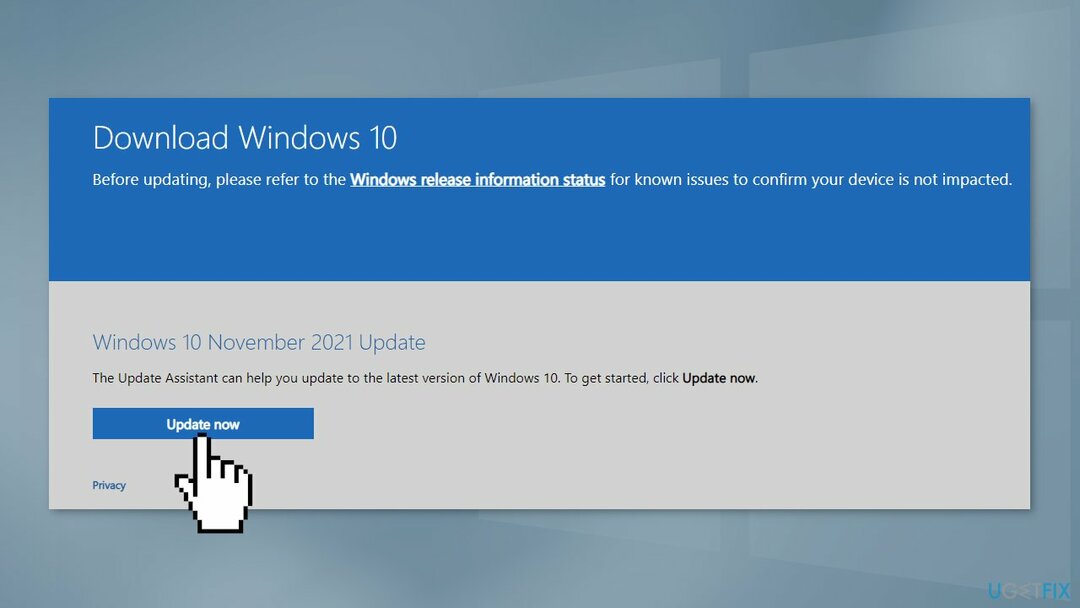
- एक बार नवीनतम अद्यतन सहायक डाउनलोड हो जाने के बाद, दाएँ क्लिक करें उस पर और चुनें व्यवस्थापक के रूप में चलाओ
- फिर पालन करना अद्यतन प्रक्रिया को पूरा करने के लिए स्क्रीन पर संकेत
- एक बार किया, पुनर्प्रारंभ करें अपने पीसी और जांचें कि क्या अपडेट 0x8007010b त्रुटि ठीक हो गई है
विधि 8. इन-प्लेस अपग्रेड करें
क्षतिग्रस्त सिस्टम को ठीक करने के लिए, आपको का लाइसेंस प्राप्त संस्करण खरीदना होगा रीइमेज रीइमेज.
- से विंडोज 10 इंस्टॉलेशन मीडिया डाउनलोड करें आधिकारिक वेबसाइट
- एक बार इंस्टाल हो जाने के बाद टूल को खोलें
- लाइसेंस शर्तों से सहमत हों
- चुनना इस पीसी को अभी अपग्रेड करें
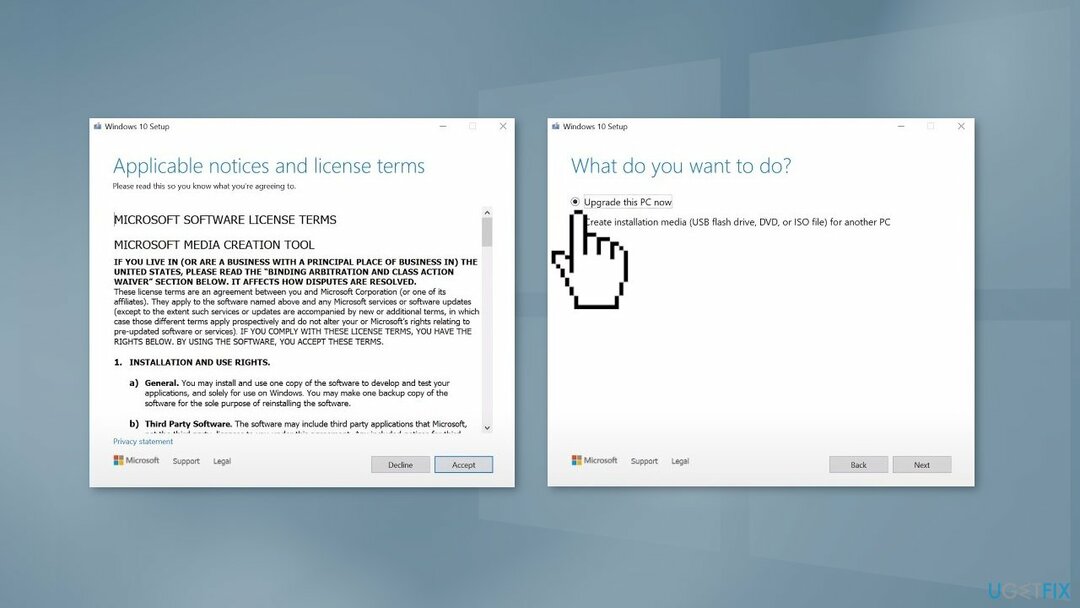
- अद्यतन स्थापित होने की प्रतीक्षा करें
अपनी त्रुटियों को स्वचालित रूप से सुधारें
ugetfix.com टीम उपयोगकर्ताओं को उनकी त्रुटियों को दूर करने के लिए सर्वोत्तम समाधान खोजने में मदद करने के लिए अपना सर्वश्रेष्ठ प्रयास कर रही है। यदि आप मैन्युअल मरम्मत तकनीकों के साथ संघर्ष नहीं करना चाहते हैं, तो कृपया स्वचालित सॉफ़्टवेयर का उपयोग करें। सभी अनुशंसित उत्पादों का परीक्षण और हमारे पेशेवरों द्वारा अनुमोदित किया गया है। आप अपनी त्रुटि को ठीक करने के लिए जिन टूल का उपयोग कर सकते हैं, वे नीचे सूचीबद्ध हैं:
प्रस्ताव
अभी करो!
डाउनलोड फिक्सखुशी
गारंटी
अभी करो!
डाउनलोड फिक्सखुशी
गारंटी
यदि आप रीइमेज का उपयोग करके अपनी त्रुटि को ठीक करने में विफल रहे हैं, तो सहायता के लिए हमारी सहायता टीम से संपर्क करें। कृपया, हमें उन सभी विवरणों के बारे में बताएं जो आपको लगता है कि हमें आपकी समस्या के बारे में पता होना चाहिए।
यह पेटेंट मरम्मत प्रक्रिया 25 मिलियन घटकों के डेटाबेस का उपयोग करती है जो उपयोगकर्ता के कंप्यूटर पर किसी भी क्षतिग्रस्त या गुम फ़ाइल को प्रतिस्थापित कर सकती है।
क्षतिग्रस्त सिस्टम को ठीक करने के लिए, आपको का लाइसेंस प्राप्त संस्करण खरीदना होगा रीइमेज मैलवेयर हटाने का उपकरण।

जब बात आती है तो एक वीपीएन महत्वपूर्ण होता है उपयोगकर्ता गोपनीयता. कुकीज़ जैसे ऑनलाइन ट्रैकर्स का उपयोग न केवल सोशल मीडिया प्लेटफॉर्म और अन्य वेबसाइटों द्वारा किया जा सकता है बल्कि आपके इंटरनेट सेवा प्रदाता और सरकार द्वारा भी किया जा सकता है। यहां तक कि अगर आप अपने वेब ब्राउज़र के माध्यम से सबसे सुरक्षित सेटिंग्स लागू करते हैं, तब भी आपको उन ऐप्स के माध्यम से ट्रैक किया जा सकता है जो इंटरनेट से जुड़े हैं। इसके अलावा, कम कनेक्शन गति के कारण टोर जैसे गोपनीयता-केंद्रित ब्राउज़र एक इष्टतम विकल्प नहीं हैं। आपकी अंतिम गोपनीयता के लिए सबसे अच्छा समाधान है निजी इंटरनेट एक्सेस - गुमनाम और ऑनलाइन सुरक्षित रहें।
डेटा रिकवरी सॉफ़्टवेयर उन विकल्पों में से एक है जो आपकी मदद कर सकता है अपनी फ़ाइलें पुनर्प्राप्त करें. एक बार जब आप किसी फ़ाइल को हटा देते हैं, तो यह पतली हवा में गायब नहीं होती है - यह आपके सिस्टम पर तब तक बनी रहती है जब तक इसके ऊपर कोई नया डेटा नहीं लिखा जाता है। डेटा रिकवरी प्रो पुनर्प्राप्ति सॉफ़्टवेयर है जो आपकी हार्ड ड्राइव के भीतर हटाई गई फ़ाइलों की कार्यशील प्रतियों के लिए खोजकर्ता है। उपकरण का उपयोग करके, आप मूल्यवान दस्तावेजों, स्कूल के काम, व्यक्तिगत चित्रों और अन्य महत्वपूर्ण फाइलों के नुकसान को रोक सकते हैं।